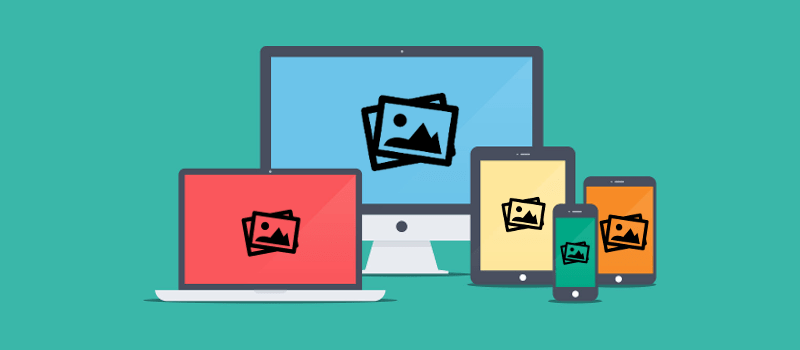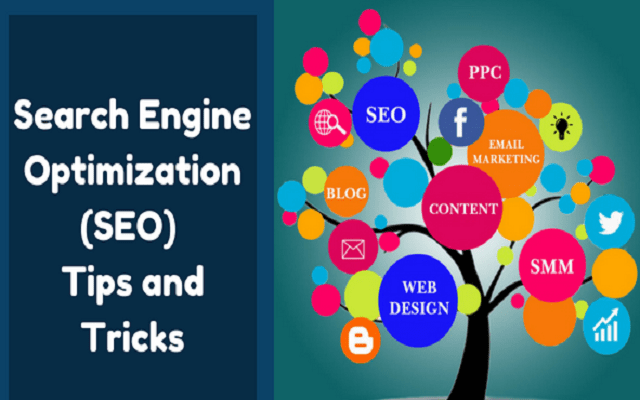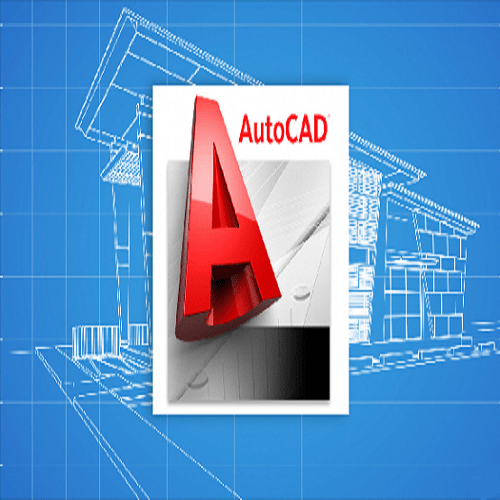چگونه سایت وردپرسی را به سرور جدید انتقال دهیم (قسمت اول)
چگونه سایت وردپرسی را به سرور جدید انتقال دهیم؟
در این مطلب به چگونگی انتقال سایت وردپرسی به سرور جدید می پردازیم ، اگر وب سایت وردپرسی شما روز به روز بازدیدکنندگان بیشتری را پیدا می کند ، باید به فکر اسباب کشی و رفتن به سرور جدید باشید.
در ایران بیشتر وب سایت های وردپرسی بر روی هاست های اشتراکی با منابع پایین راه اندازی می شوند ، ولی یکی از معایب این هاست ها این است که آن ها نمی توانند سایت های پربازدید را نگهدارند و باید به یک سرور جدید که منابع مستقل و بهتر دارند ، منتقل گردند ، پس اگر شما هم جزو آن دسته هستید که باید سایت خود را منتقل کنید با ما همراه باشید تا یک انتقال بدون خطا و کاملا صحیح را به شما عزیزان آموزش دهیم.
خوب است بدانید که مراحل انتقال وردپرس معمولی با وردپرس شبکه کاملا یکسان است و با این آموزش می توانید برای هر دو استفاده نمایید ، فرآیند انتقال به سرور جدید ، وقت گیر است ولی بعد از اتمام این فرآیند ، فضای بیشتری را برای توسعه وب سایت خود خواهید داشت ، با ما همراه باشید تا مراحل انتقال سایت را قدم به قدم یاد بگیرید و یک انتقال کامل و بدون خطا را برای سایت خود داشته باشید.
تغییر سرور و اصول اولیه آن
بهتر است قبل از انجام هر کاری از کلیه اطلاعات وب سایت خود یک بک آپ بگیرید و در صورتی که در هر مرحله از انتقال با مشکلی روبرو شوید ، اطلاعات خود را بازیابی کنید ، برای گرفتن خودکار فایل پشتیبان راه های زیادی هست که یکی از آن ها استفاده از افزونه UpdraftPlus Backup and Restoration و یکی دیگر از راه ها به صورت دستی از طریق پروتکل FTP می باشد ، بعد از بک آپ گیری می توانید آماده انتقال شوید و باید به دنبال یک یک شرکت هاستینگ معتبر باشید.
دانلود فایل های وب سایت
برای دانلود فایل های وب سایت بایدبرنامه دلخواه خود برای مدیریت FTP را اجرا کنید و اطلاعات مربوط به اکانت FTP خود را در آن وارد نمایید و اگر اکانت FTP ندارید ، جای نگرانی نیست ، در صورتی که از Cpanel استفاده می کنید باید وارد آن شوید و روی گزینه FTP Accounts در بخش Files کلیک نمایید ، سپس اطلاعات مربوط به نام کاربری و پسورد اکانت FTP جدید را وارد نمایید و اطمینان حاصل کنید در قسمت Directory پوشه ای که فایل های شما در آن وجود دارد ، انتخاب نمایید.

چگونگی افزودن اکانت FTP جدید در Cpanel
در بیشتر سایت های وردپرسی ایرانی ، فایل های سایت در پوشه public_html موجود هستند و همین نام را در قسمت Directory وارد و روی گزینه Create FTP Account کلیک می کنید ، می بینید که اکانت جدید FTP با موفقیت اضافه می شود و الان می توانید با استفاده از برنامه FTP مورد نظر خود و اطلاعات این اکانت ، به فایل های خود دسترسی بیابید.
در زمانی که اکانت را به برنامه FTP اضافه می کنید از شما Host را می خواهد که آی پی فعلی وب سایت شما است ، می توانید این آی پی را در صفحه اصلی Cpanel و در ستون Stats ببینید ، اگر نم یتوانید این اطلاعات ببینید ، روی گزینه Expand Stats کلیک نید تا همه اطلاعات ، نمایش داده شود و در نهایت مقدار 21 را برای گزینه Port وارد کنید تا به سرور متصل گردید.
می توانید از نرم افزار FileZilla استفاده نمایید ، در این صورت فایل های سایت شما در در قسمت راست صفحه نمایش داده خواهند شد ، سپس تمامی فایل ها و پوشه هایی که روی وب سایت اند را انتخاب و آن ها را کشیده و روی پنجره سمت چپ و پوشه مورد نظر خود رها کنید و می بینید که فایل ها و پوشه های شما روی کامپیوتر ذخیره می گردند ، این کار فرآیندی تقریبا زمانبر است.
مراحل دانلود دیتابیس وب سایت

- وارد phpMyAdmin شوید و دیتابیس مربوط به وردپرس را انتخاب نمایید ، برای این کار phpMyAdmin ابتدا وارد cPanel شوید و سپس گزینه phpMyAdmin را انتخاب نمایید.
- سپس زبانه Export را انتخاب کنید.
- روش فشرده سازی را که ترجیحا بهتر است gzip باشد ، تعیین کنید و بعد از آن روی دکمه Execute و یا GO کلیک کنید .
- با ظاهر شدن پنجره مربوط به دانلود فایل ، فایل بک آپ را روی کامپیوتر خود ذخیره نمایید.
در مطلب بعدی با مراحل دیگر انتقال سایت وردپرسی به سرور جدید همراه ما باشید تا در نهایت به بهترین شکل ممکن و بدون هیچ مشکلی بتوانید سایت خود را به سرور جدید منتقل کنید.